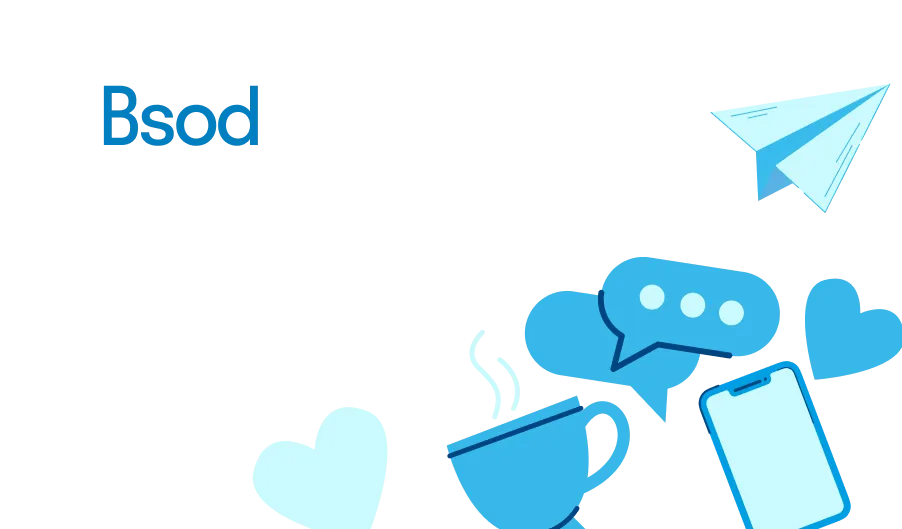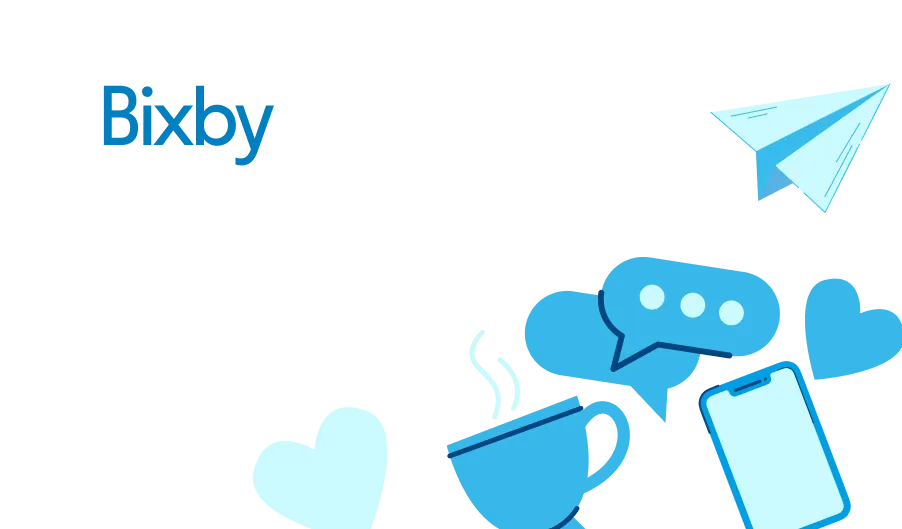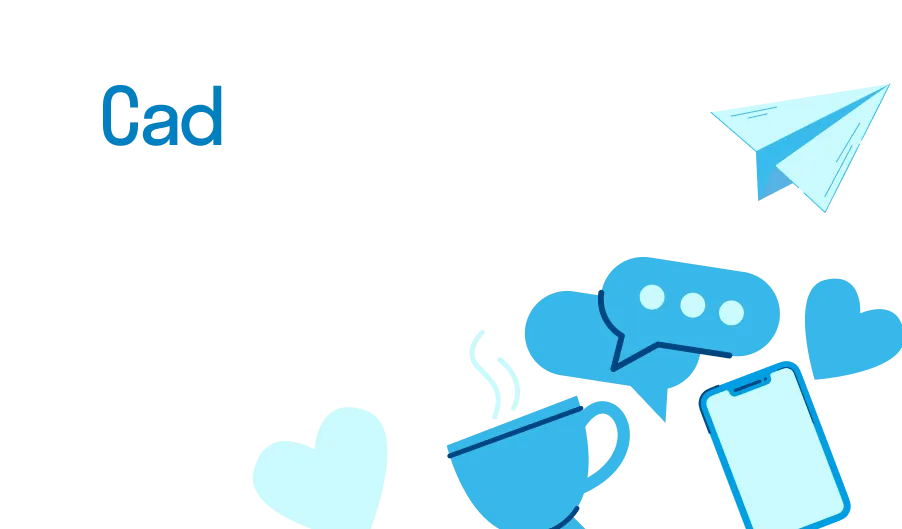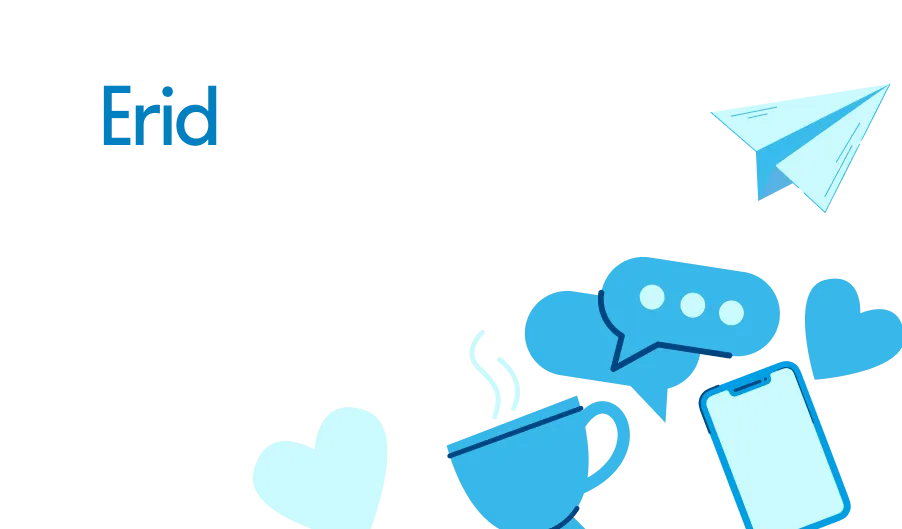Синий экран смерти не только нарушает рабочий процесс, но и может указывать на серьезные проблемы с вашим компьютером. Понимание причин и механизмов этого явления поможет не только устранить проблему, но и значительно снизить вероятность ее повторного появления. Важно знать, что ошибки, приводящие к появлению синего экрана, могут быть связаны как с программным, так и с аппаратным обеспечением.
Ошибки синего экрана совместимы со всеми версиями Windows и могут возникнуть в самые неподходящие моменты. Этот системный сбой часто содержит информацию, которая может стать ключом к решению проблемы. Анализируя коды ошибок и изучая возможные причины, Вы сможете предпринять шаги для восстановления нормальной работы системы. Рассмотрим наиболее распространенные причины появления синего экрана смерти и способы их устранения.
Определение явления
Синий экран возникает при критической неисправности, которую система не может устранить автоматически. Основная его причина – нарушения в программном или аппаратном обеспечении компьютера. Такой экран, показывающийся пользователю, сообщает о фатальной ошибке и содержит данные для идентификации и устранения проблемы.
Использование синего цвета на экране имеет давние традиции в Windows. Он выбран не случайно: такой оттенок меньше напрягает глаза и помогает сосредоточиться на информации. Этот экран символизирует синтез важных сведений, которые могут быть полезны для диагностики и решения рекомендаций по дальнейшим шагам.
Важно понимать, что появление синего экрана – это не просто недоразумение, а сигнал о наличии серьезных неполадок. Пользователи должны уметь различать подобные явления для минимизации риска потери данных и для обеспечения стабильного функционирования своей системы. Поэтому осведомленность о характере и причинах появления синего экрана имеет важное значение как для рядовых пользователей, так и для специалистов в области IT.
Причины возникновения БСОД
Экран, ставший синим и полным непонятных символов, вызывает у пользователей Windows настоящий ужас. Подобная "смерть" системы всегда происходит неожиданно и приводит к потере несохраненных данных. Рассмотрим главные причины, по которым операционная система сталкивается с подобной проблемой.
Основные факторы, вызывающие этот сбой, можно разделить на несколько категорий. Важно понимать, что "синий экран" – это лишь симптом, указывающий на более глубокие проблемы, связанные с аппаратным или программным обеспечением. Ниже рассмотрим причины, по которым Windows может столкнуться с таким критическим состоянием.
| Категория | Описание |
|---|---|
| Аппаратные неисправности | Синие экраны могут возникать из-за неисправностей в комплектующих системного блока: оперативной памяти, процессора, видеокарты или жесткого диска. Переходные дефекты или перегрев также могут вызвать критический сбой. |
| Проблемы с драйверами | Сбой драйвера, особенно если он неправильно установлен или несовместим с версией операционной системы, сильно влияет на стабильность Windows, что может привести к "синему экрану смерти". |
| Конфликты программного обеспечения | Некорректно работающие приложения или программы, которые конфликтуют друг с другом, могут вызвать нестабильную работу системы. Особенно это касается системных утилит и антивирусного ПО. |
| Вирусы и вредоносное ПО | Зловредные программы часто ведут к нарушениям в работе системы, изменяя системные файлы или помехи в работе приложения, что также может стать причиной БСОД. |
| Ошибки системного файла | Коррупция важных системных файлов, вызванная, например, неправильным выключением компьютера или неудачным обновлением, может привести к сбою операционной системы и вызову синего экрана. |
Понимание всех этих факторов позволит не только устранить последствия неполадок, но и предотвратит их возникновение в будущем, обеспечивая стабильную и безопасную работу вашей системы Windows. Бережное отношение к ПК и своевременное обслуживание поможет избегать подобных критических ситуаций.
Типичные симптомы ошибки
Существуют определенные признаки, по которым можно определить наличие серьезных проблем в операционной системе Windows. Часто эти симптомы возникают неожиданно и становятся причиной значительного дискомфорта для пользователей. Понимание этих признаков поможет вовремя принять меры и избежать нежелательных потерь данных.
Первый и наиболее очевидный симптом проблемы - появление синего экрана смерти, сопровождаемого перезагрузкой системы. Пользователь внезапно видит экран с ошибкой, и компьютер автоматически перезагружается. Это явный сигнал о наличии критической неисправности.
Еще одним показателем проблемы является частое зависание компьютера или возникновение системных ошибок. Например, программы могут неожиданно закрываться, а операционная система перестает адекватно реагировать на действия пользователя. Такие симптомы могут указывать на наличие проблем в аппаратном обеспечении или в программных компонентах Windows.
Не стоит пренебрегать и замедлением работы системы. Если ваш компьютер существенно теряет в производительности, велика вероятность того, что причина кроется в критической ошибке. Замедление может проявляться в долгой загрузке программ, замедлении отклика на действия пользователя и других неприятных эффектах.
Важно уметь распознавать типичные симптомы ошибок, чтобы своевременно предпринимать меры по их устранению. Четкое понимание симптомов и своевременное реагирование помогут избежать серьезных проблем и минимизировать последствия системных сбоев.
Способы диагностики проблемы
При возникновении синего экрана, множество пользователей оказывается в состоянии паники. Однако, существует эффективный подход для анализа причин и устранения ошибок, позволяющий быстро вернуть устройство в рабочее состояние. Важно понять, что синий экран смерти может указывать на различные неисправности, начиная от программных сбоев и заканчивая аппаратными проблемами.
1. Анализ кодов ошибок
Первый шаг в диагностике синего экрана – это расшифровка кодов ошибок, которые отображаются на экране. Эти коды позволяют сузить круг потенциальных причин проблемы. Обычно, код ошибки и сопутствующее сообщение указывают на конкретные модули или драйвера, требующие внимания. Для более точного анализа стоит использовать специализированные ресурсы и базы данных.
2. Использование журналов событий
Журналы событий Windows могут предоставить ценную информацию о состоянии системы перед возникновением синего экрана. Открывая средство просмотра событий, можно найти записи о сбоях, предупреждениях и других ключевых событиях. Часто эти данные указывают на конкретное приложение или процесс, вызвавший проблему.
3. Проверка оборудования
Проверка аппаратных компонентов – критически важный этап диагностики. Неисправные модули ОЗУ, жесткие диски, видеокарты и другие устройства могут стать причиной синего экрана смерти. Использование специализированных утилит для тестирования компонентов системы поможет выявить и устранить аппаратные сбои.
4. Обновление драйверов и системного ПО
Старые или несовместимые драйвера часто являются причиной появления синего экрана. Регулярное обновление драйверов, а также системного программного обеспечения, включая текущие обновления безопасности и функциональности, снижает риск возникновения ошибок.
5. Проверка на вирусы и вредоносное ПО
Вредоносные программы могут вызывать множество сбоев, включая синие экраны. Использование надежного антивирусного ПО для сканирования и очистки системы является важным профилактическим шагом. Регулярные проверки помогут защитить устройство от вредоносных угроз.
Эти методы помогут эффективно диагностировать проблемы и устранить причины появления синего экрана, обеспечивая стабильную работу компьютера и системы в целом.
Методы устранения
Первым делом следует выполнить диагностику драйверов и оборудования. Ошибки в драйверах часто становятся причиной сбоев. Обновление или переустановка драйверов может устранить проблему. Проверьте состояние оборудования, чтобы исключить физические повреждения и перебои в питании.
Не менее важным шагом является проверка целостности системных файлов. Windows имеет встроенные инструменты, такие как Проверка диска (chkdsk) и Средство проверки системных файлов (sfc), которые помогают обнаружить и исправить повреждённые файлы.
Иногда причиной сбоев могут быть вредоносные программы. Регулярное сканирование системы антивирусным ПО помогает выявить и удалить вредоносные элементы, которые могут вызывать экраны смерти.
Для более тщательного анализа используйте просмотр дампа памяти. Специальные утилиты позволяют расшифровать коды ошибок и определить источник проблемы. Этот метод требует больше времени и знаний, но зачастую помогает найти корневую причину неисправности.
Если ничего не помогает, восстановление системы или полная переустановка Windows могут стать последними мерами. Эти действия могут удалить все программы и данные, но зато гарантируют возвращение к стабильной работе.
Таким образом, решив проблему экрана смерти, вы сможете снова наслаждаться стабильной и быстрой работой вашей системы.
Профилактика появления БСОД
Понятие "синий экран смерти" известно многим пользователям Windows. Это неприятное событие можно предотвратить, если уделить внимание состоянию вашего компьютера. В данном разделе мы раскроем основные методы, способные помочь избежать этой фатальной ошибки и сделать систему более стабильной.
Первой важной причиной возникновения «синего окна смерти» является нестабильность драйверов. Регулярное обновление драйверов помогает избежать конфликтов в системе. Пользователям Windows рекомендуется периодически проверять наличие новых версий драйверов для установленных устройств.
Следующим шагом является контроль за состоянием жесткого диска. Поврежденные секторы на диске могут вызвать ошибку. Используйте встроенные утилиты для проверки и исправления дисковых ошибок. Диагностика и дефрагментация диска должны стать регулярной практикой.
Программы и приложения могут также стать источником проблем. Установка неподтвержденного или вредоносного ПО может привести к сбоям. Убедитесь, что все приложения получены из надежных источников, имеют актуальные обновления и соответствуют системе Windows.
Не менее важным фактором являются обновления операционной системы. Регулярные обновления от Microsoft содержат исправления, которые улучшают работу и безопасность Windows. Настройте автоматическое обновление, чтобы не пропускать важные обновления.
Аппаратные неисправности, такие как сбои оперативной памяти или перегрев компонентов, могут вызвать появление «синего экрана смерти». Использование защитных программ, отслеживающих температуру компонентов, а также регулярная очистка компьютера от пыли, помогает избежать перегрева и сбоев.
Защита компьютера от вредоносных программ играет ключевую роль в предотвращении ошибок. Надежный антивирус обеспечивает защиту от вирусов и других угроз, которые могут вызвать сбои в системе.
Следование этим рекомендациям позволяет значительно снизить вероятность появления БСОД, обеспечивая стабильную и безопасную работу компьютера. Регулярное обслуживание и внимательное отношение к вашему оборудованию помогут предотвратить неприятности и сохранить производительность системы на высоком уровне.